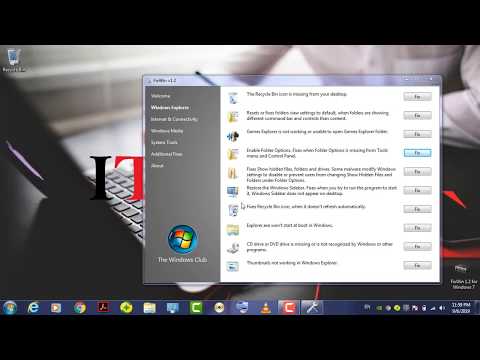
المحتوى
- ما الذي يسبب تلف الملفات
- لا تقاطع تطبيقًا أو نظام تشغيل عند تحميله أو حفظه
- كيفية إصلاح الملفات التالفة في Galaxy S7
- قم بإنشاء نسخة احتياطية بانتظام
على الرغم من أنه من النادر أن يتلف أحد الملفات ، إلا أنه قد يكون محبطًا للغاية عند حدوثه. اليوم ، نعالج مشكلة # GalaxyS7 النادرة التي أبلغ عنها أحد أعضاء مجتمعنا. نأمل أن تجد هذه المقالة مفيدة.
إذا كنت تبحث عن حلول لمشكلة #Android الخاصة بك ، فيمكنك الاتصال بنا باستخدام الرابط المقدم في أسفل هذه الصفحة.
عند وصف مشكلتك ، يرجى تقديم أكبر قدر ممكن من التفاصيل حتى نتمكن من تحديد الحل المناسب بسهولة. إذا استطعت ، فيرجى تضمين رسائل الخطأ الدقيقة التي تحصل عليها لتعطينا فكرة من أين نبدأ. إذا كنت قد جربت بالفعل بعض خطوات استكشاف الأخطاء وإصلاحها قبل مراسلتنا عبر البريد الإلكتروني ، فتأكد من ذكرها حتى نتمكن من تخطيها في إجاباتنا.
هذا هو الموقف الذي واجهه أحد قرائنا:
مرحبا. لدي Samsung Galaxy S7 edge. اشتريت بطاقة SD مؤخرًا لأن ذاكرة الهاتف قالت إنها غير قادرة على التقاط الصور لأن سعة التخزين كانت تنفد. لذلك وضعت بطاقة SD. لا يزال لدي الهاتف يقول إنه يحتاج إلى مساحة أكبر. في حيرة من أمري ، أعطيت هاتفي لصديق ليرى ما كان يحدث. علاوة على ذلك ، عندما استلمت هاتفي ، لم تتمكن معظم صوري من فتح رسالة خطأ أو خطأ في البيانات وما إلى ذلك ولم يتم تشغيل أو فتح أي من مقاطع الفيديو الخاصة بي ؛ لا يزال يقول نفس الشيء. ماذا أفعل؟ كيف يمكنني استعادة صوري؟ كيف يمكنني حل هذا؟ لقد فقدت كل شيء. أشعر بالغضب الشديد والتوتر بسبب هذا لأن الصور عاطفية للغاية لابنتي التي كنت ألتقط الصور ومقاطع الفيديو منذ ولادتها. الآن فقدت كل منهم. لم أقم بإنشاء حساب سحابي أو أي شيء غير تقني للغاية. ماذا بإمكاني أن أفعل؟
إذا عدت إلى الإعدادات الرئيسية أو شيء من هذا القبيل ، هل سأفقد البيانات ومقاطع الفيديو والصور وما إلى ذلك؟ ماذا سيحدث
كانت الصور ومقاطع الفيديو جيدة قبل أن أسمح لصديقي بالحصول عليها. غاضب للغاية ومستاء. ارجوك، هل يمكنك مساعدتي؟ إذا لم أقم بنسخ الهاتف احتياطيًا مطلقًا ، فهل لا توجد طريقة لإعادة كل شيء إلى الوضع الطبيعي ؟؟؟ مساعدة. الخلط: * (- Cerie
المحلول: مرحبًا سيري. يستخدم Galaxy S7 نوعين من أجهزة التخزين - جهاز التخزين الأساسي (المعروف أيضًا باسم الذاكرة الداخلية) وبطاقة SD (يشار إليها أحيانًا بالذاكرة الخارجية أو الذاكرة الثانوية). لا نعرف بالضبط رسالة الخطأ التي تظهر لك ولكن إذا استمر الهاتف في عرضها بعد إدخال بطاقة SD ، فهذا يرجع إلى حقيقة أن تطبيق الكاميرا ربما لا يزال يحاول حفظ صورك على جهاز التخزين الأساسي. لن يؤدي إدخال بطاقة SD إلى إخبار التطبيقات تلقائيًا ، مثل تطبيق الكاميرا ، باستخدام بطاقة SD عند التقاط الصور. تحتاج إلى إعادة توجيه موقع حفظ التطبيق إلى موقع بطاقة SD. يمكنك القيام بذلك عن طريق فتح تطبيق الكاميرا وتغيير موقع مجلد الحفظ ضمن الإعدادات. كان يجب أن تكون هذه هي الطريقة البسيطة لإصلاح رسالة الخطأ التي كنت تتلقاها.
ما الذي يسبب تلف الملفات
الآن ، نحن أيضًا لا نعرف بالضبط ما فعله صديقك ولكننا على يقين من أنه لا بد أنه قام بتغيير شيء ما لإفساد الملفات. لن يؤدي Android نفسه إلى إتلاف الملفات المحفوظة بالفعل في الذاكرة الأساسية. أكثر ما يمكنه فعله هو إخبارك أن مساحة التخزين منخفضة في النظام. حتى إذا واصلت التقاط الصور ، سيخبرك Android ببساطة أن مساحة التخزين نفدت. لن يفسد الصور أو مقاطع الفيديو في المعرض. يجب أن يكون صديقك قد حاول تعديل بعض الأشياء لإتلاف الملفات. لسوء الحظ ، بمجرد تلف الملفات ، لا يوجد الكثير مما يمكن للمستخدم العادي فعله حيال ذلك. الملف التالف غير قابل للاستخدام أو غير قابل للقراءة لنظام التشغيل. يمكن أن تتلف الملفات بسبب عدد من العوامل.
ملفات الكمبيوتر هي كائن في الكمبيوتر يقوم بتخزين المعلومات أو البيانات أو الإعدادات أو الأوامر. إذا كانت أي من المعلومات الموجودة في الملف مفقودة أو قديمة أو غير صحيحة أثناء إنشائه ، فقد يصبح ملف مثل صور JPEG غير قابل للقراءة بواسطة برنامج أو نظام تشغيل أو تطبيق. على سبيل المثال ، إذا كان تطبيق الكاميرا الذي يلتقط الصور به خطأ يغير بعض المعلومات الهامة لصورة معينة ، فقد لا يتمكن تطبيق المعرض أو نظام التشغيل Android من فتحه. في هذه الحالة ، ما عليك القيام به هو إصلاح البرنامج أو التطبيق الذي ينشئ الملف (الصورة). في معظم الحالات ، يجب أن يكون Android قادرًا على تكييف المشكلة وحلها تلقائيًا دون أي تدخل من المستخدم. ما لم تتمكن ميزة التصحيح الذاتي الخاصة به من إصلاح المشكلة ، فقد يطلب Android المساعدة من المستخدم.
في بعض الحالات ، قد تتلف الملفات بسبب الفيروسات أو البرامج الضارة أو أي برنامج آخر تابع لجهة خارجية.
في حالتك ، قد يكون تدخلاً مباشرًا من قبل صديقك. ربما يكون قد ثبَّت تطبيقًا لمحاولة "إصلاح" المشكلة في حين أنها في الحقيقة مجرد سوء فهم. تذكر أننا لا نعتقد أنه كانت هناك أي مشكلة على الإطلاق بخلاف مجرد إعادة تكوين دليل الحفظ لتطبيق الكاميرا.
لا تقاطع تطبيقًا أو نظام تشغيل عند تحميله أو حفظه
في بعض الأحيان ، في عجلة من أمرنا لإنجاز شيء ما على عجل ، لا يمكننا الانتظار حتى يقوم التطبيق بأي شيء يفعله ببساطة عن طريق إيقاف تشغيله. هذه فكرة سيئة. يمكن أن يؤدي إيقاف أحد التطبيقات أثناء وجوده في منتصف عملية الحفظ أو الوصول إلى الملفات اللازمة للقيام بمهمة ما إلى قتل الملفات. على سبيل المثال ، إذا كان لديك الكثير من الصور ومقاطع الفيديو ، فقد يستغرق الوصول إلى المحتويات في جهاز التخزين الأساسي أو بطاقة SD وقتًا أطول. إذا نفد صبرك وبدأت في إيقاف التطبيق أو مقاطعته أثناء تحميله ، فقد يتسبب ذلك في تجميد نظام التشغيل أو التطبيق أو توقفه تمامًا ، مما يؤدي إلى عملية غير مكتملة. مثل هذا الوضع بدوره يمكن أن يؤدي إلى ملف الفساد. القاعدة العامة هي عدم مقاطعة شيء ما عند الحفظ أو التحميل.
كيفية إصلاح الملفات التالفة في Galaxy S7
مهما فعل صديقك ، فمن الواضح أن ملفاتك تالفة الآن وتواجه مشكلة في كيفية إصلاحها. دعونا نناقش الأشياء المحدودة التي يمكنك القيام بها في هذه الحالة.
مسح ذاكرة التخزين المؤقت وبيانات تطبيق الكاميرا
هناك احتمال أن يكون تطبيق الكاميرا قد طور خطأ تسبب في حدوث الخطأ أو تلف الملفات. للتأكد من أن التطبيق المذكور يعمل بشكل صحيح ، ضع في اعتبارك مسح ذاكرة التخزين المؤقت والبيانات. إليك الطريقة:
- افتح قائمة الإعدادات إما من خلال مركز الإشعارات (القائمة المنسدلة) أو من خلال تطبيق الإعدادات في درج التطبيق.
- انتقل لأسفل إلى التطبيقات. قد تتم إعادة تسمية هذا إلى شيء مثل التطبيقات أو مدير التطبيقات في إصدارات OEM المصقولة من Android 6 أو 7.
- بمجرد الدخول إلى هناك ، ابحث عن التطبيق واضغط عليه.
- سترى الآن قائمة بالأشياء التي تمنحك معلومات حول التطبيق ، بما في ذلك التخزين والأذونات واستخدام الذاكرة والمزيد. هذه كلها عناصر قابلة للنقر. سترغب في النقر فوق التخزين.
- يجب أن ترى الآن بوضوح ملف مسح ذاكرة التخزين المؤقت و امسح البيانات أزرار للتطبيق. انقر فوق مسح البيانات أولاً ولاحظ كيفية عمل تطبيق الكاميرا. إذا لزم الأمر ، يمكنك المتابعة عن طريق مسح بياناته. يعيد هذا الخيار جميع إعداداته إلى الإعدادات الافتراضية. إنه المكافئ الظاهري لإلغاء تثبيت التطبيق وإعادة تثبيته.
قم بتثبيت تحديثات Android
يمكن للتحديثات أحيانًا إصلاح المشكلات. إذا كان الخطأ ناتجًا عن خلل غير معروف في البرنامج ، فقد تتمكن من إصلاحه ببساطة عن طريق تثبيت تحديثات نظام التشغيل. للتحقق مما إذا كان هناك أي تحديث معلق لنظام Android ، انتقل إلى الإعدادات> تحديث البرنامج.
انسخ الملفات إلى جهاز كمبيوتر
قد تصبح بعض الملفات غير قابلة للقراءة في جهاز ولكنها تعمل بشكل جيد في جهاز آخر. هذا لأنه في بعض الأحيان ، قد يفقد جهاز واحد برنامجًا أو تطبيقًا معينًا لقراءة ملف بشكل صحيح. لمعرفة ما إذا كان هذا هو الحال ، حاول نسخ صورك (نسخ وليس نقل) إلى جهاز الكمبيوتر الخاص بك ومعرفة ما إذا كان يمكن فتحها. إذا نجحت ، فقد يفتقر هاتفك إلى التطبيق أو الخدمة الضرورية لفتح الصور ومقاطع الفيديو الخاصة بك. في هذه الحالة ، تأكد من إنشاء نسخة من جميع الصور ومقاطع الفيديو الخاصة بك وتخزينها في جهاز الكمبيوتر الخاص بك. بعد ذلك ، قم بإعادة ضبط المصنع لإعادة جميع إعدادات البرامج إلى إعدادات المصنع الافتراضية. إذا لم تكن قد حاولت إعادة تعيين إعدادات المصنع من قبل ، فإليك الطريقة:
- تأكد من إنشاء نسخة احتياطية لجميع الملفات المهمة.
- قم بإيقاف تشغيل Samsung Galaxy S7.
- اضغط مع الاستمرار على مفتاحي Home و Volume UP ، ثم اضغط مع الاستمرار على مفتاح التشغيل.
- عندما يظهر Samsung Galaxy S7 على الشاشة ، حرر مفتاح التشغيل ولكن استمر في الضغط على مفتاحي Home و Volume Up.
- عندما يظهر شعار Android ، يمكنك تحرير كلا المفتاحين وترك الهاتف لمدة 30 إلى 60 ثانية تقريبًا.
- باستخدام مفتاح خفض مستوى الصوت ، تنقل عبر الخيارات وحدد "wipe data / factory reset".
- بمجرد تمييزه ، يمكنك الضغط على مفتاح التشغيل لتحديده.
- حدد الآن الخيار "نعم - احذف جميع بيانات المستخدم" باستخدام مفتاح خفض مستوى الصوت واضغط على زر التشغيل لتحديده.
- انتظر حتى ينتهي هاتفك من إجراء إعادة الضبط الرئيسية. بمجرد الانتهاء ، حدد "Reboot system now" واضغط على مفتاح التشغيل.
- سيتم إعادة تشغيل الهاتف الآن لفترة أطول من المعتاد.
استخدم برنامج استعادة البيانات
يعد إصلاح ملف تالف خيارًا غير موجود بشكل عام للمستخدمين. في بعض الحالات المحظوظة ، قد يؤدي وجود خلل مؤقت في نظام التشغيل إلى جعل بعض الملفات غير قابلة للقراءة ، ولكن غالبًا ما يتعافى Android ويصلح المشكلة نفسها في النهاية. إذا كنت تأمل في إجراء بعض التعديلات التي يمكنك إجراؤها مباشرةً للتأثير على ملف تالف ، فنحن نأسف لإحباطك. إذا لم تساعدك الاقتراحات القليلة أعلاه ، فإن أفضل ما يمكنك فعله هو الأمل في أن يتمكن برنامج استعادة البيانات من إصلاح الملفات نيابةً عنك. يعد استرداد البيانات عملاً صعبًا ، وفي معظم الأحيان ، لا يقوم بالكثير سوى التدقيق في الملفات ومعرفة ما يمكن إنقاذه. غالبًا ما تكون برامج استعادة البيانات مملوكة ، وتتطلب مستوى عاليًا من المهارة لاستخدامها ، وهي غير متوفرة تجاريًا بشكل عام. تُستخدم بعض برامج استعادة البيانات المتقدمة في تطبيق القانون لجمع أدلة الطب الشرعي.
تعد استعادة البيانات بشكل عام عملية مكلفة ولكنها غير مضمونة. إذا كنت تعتقد أن هذه الذكريات الرقمية تساوي أكثر من بضع مئات من الدولارات ، فحاول استخدام Google للعثور على شركات جيدة تقدم خدمات استعادة البيانات. غالبًا ما تطلب هذه الشركات من المستخدم إرسال الجهاز الذي يخزن الملفات التالفة. سيقومون بعد ذلك بتشغيل بعض تشخيصات البرامج لمعرفة ما إذا كان بإمكانهم استرداد بعض الملفات وإصلاحها لجعلها قابلة للقراءة مرة أخرى. اعتمادًا على الطبيعة الدقيقة للفساد ، قد تحصل أو لا تحصل على شيء إيجابي. إذا كنت تريد أن تغامر ، فابدأ.
قم بإنشاء نسخة احتياطية بانتظام
لتجنب آلام القلب في المستقبل ، اجعل من عادة إنشاء نسخة احتياطية من لحظاتك الرقمية الثمينة بانتظام. أجهزة التخزين الإلكترونية غير موثوقة ولا يُتوقع أن تعمل إلى الأبد. يمكنهم أيضًا الفشل في أي وقت ولأي سبب ، تمامًا مثل ما يحدث في حالتك. نأمل أن يكون هذا الوضع بمثابة درس. نأمل ألا يحدث ذلك مرة أخرى ، ولكن إذا واجهت نفس السيناريو بالضبط في المستقبل ، فربما لا تلوم سوى نفسك.


